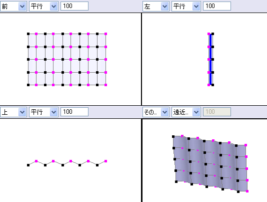|
サイズ: 1274
コメント:
|
サイズ: 2151
コメント:
|
| 削除された箇所はこのように表示されます。 | 追加された箇所はこのように表示されます。 |
| 行 31: | 行 31: |
| ---- === レースのカーテンのテクスチャ === パターンを透明度に与えることで、部分的に透明にできます。 カーテンでは . 生地の部分の透明度が0に . すきまの部分の透明度が1 になるような指定をすればよい。 * 網目パターンは網目の部分が値1、すきまの部分が値0になっています。 * 0を1に、1を0に逆転させるような計算式を使います。 . 実際には、「網目」→「一次変換」→「透明」とつなぎます。 . 一次変換の式は x * -1.0 + 1.0 にします。 . {{attachment:texture40.png}} このままでは模様が大きすぎるので、Edit Mapping を使うなどの方法で調整します。 模様の大きさで見栄えが大きくかわります。良い値をみつけてください。 |
レースのカーテンを作る
カーテンの形状作成
カーテンの形をスプラインメッシュで作る方法を示します。
1)スプラインメッシュツールをダブルクリックし、パラメータを入力します。
- タイプは平面を選びます。
- Uサイズは横方向の点の個数です。例では10としています。
- Vサイズは縦方向の点の個数です。例では5としています。
2)前からのビューでドラッグして作成します。
3)作成された部品をダブルクリックして編集画面にします。
4)1列おきに選択します。
- 前からのビューで、shiftキーを押したままで、1列ずつ5回選択するとできます。
- うまく選択できたら、このような表示になります。
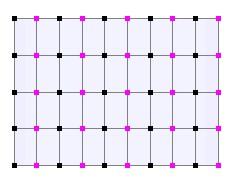
5)移動して波型にします。
- この作業は上からのビューで行います。

このように、編集画面でも4つのビューをうまく使い分けて作業すると楽です。
あとは、形を見ながら微調整してカーテンらしくしましょう。
レースのカーテンのテクスチャ
パターンを透明度に与えることで、部分的に透明にできます。
カーテンでは
- 生地の部分の透明度が0に
- すきまの部分の透明度が1
になるような指定をすればよい。
- 網目パターンは網目の部分が値1、すきまの部分が値0になっています。
- 0を1に、1を0に逆転させるような計算式を使います。
- 実際には、「網目」→「一次変換」→「透明」とつなぎます。
- 一次変換の式は x * -1.0 + 1.0 にします。
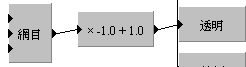
このままでは模様が大きすぎるので、Edit Mapping を使うなどの方法で調整します。 模様の大きさで見栄えが大きくかわります。良い値をみつけてください。